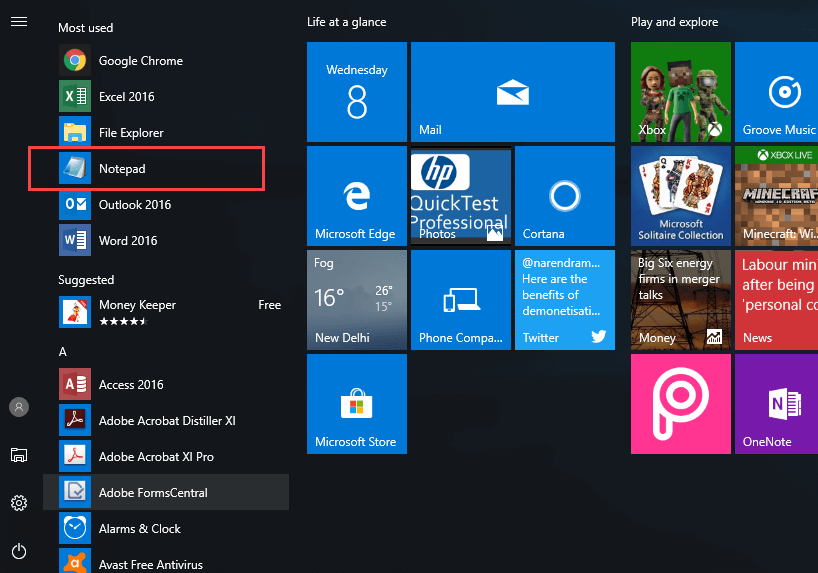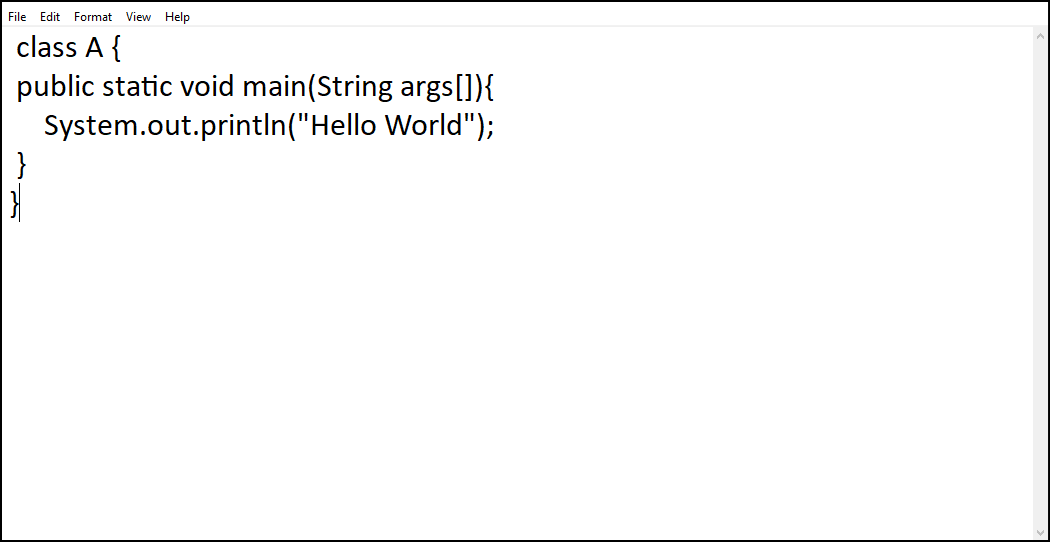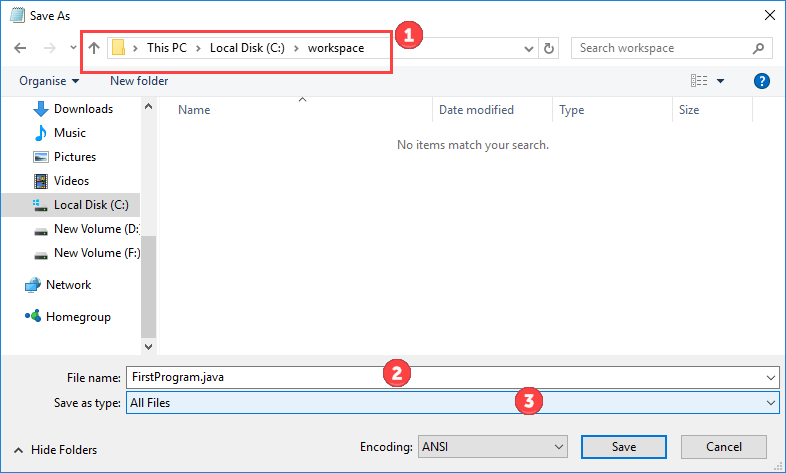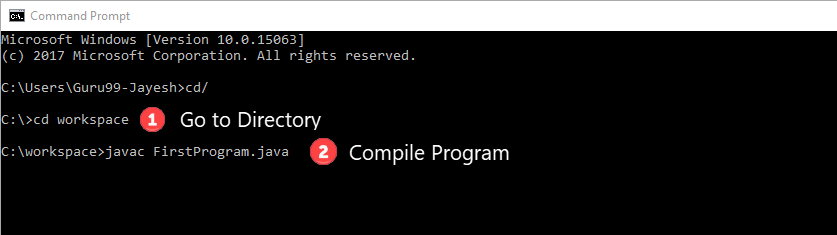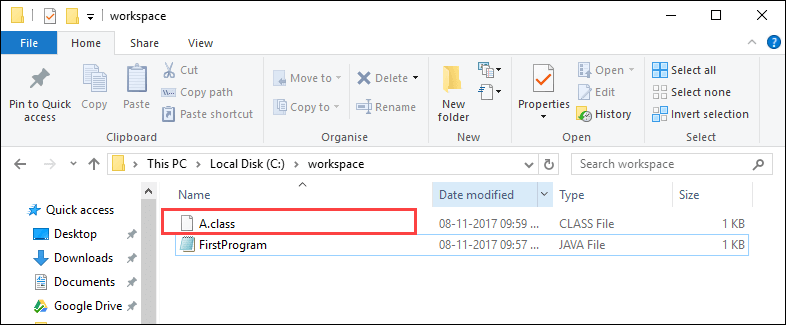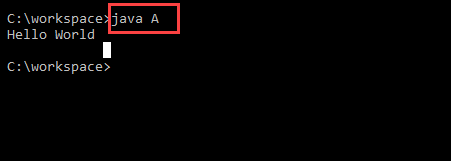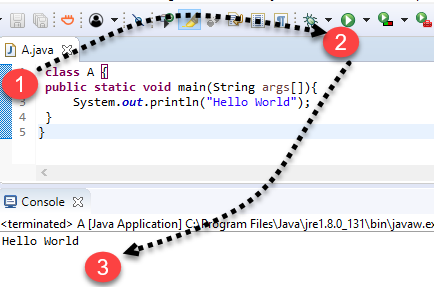Для создания вашей первой Java-программы вам понадобятся следующие 2 программы
- Комплект для разработки Java SE
Пожалуйста, обратитесь к нашему последнему учебнику, чтобы загрузить и установить JDK
- Текстовый редактор
В этом примере мы будем использовать Блокнот. это простой редактор, включенный в операционную систему Windows. Вы можете использовать другой текстовый редактор, например NotePad ++
Это видео поможет вам написать свою первую программу на Java.
Нажмите здесь, если видео не доступно
Шаги для компиляции и запуска первой Java-программы
Шаг 1) Откройте «Блокнот» в меню «Пуск», выбрав «Программы»> «Стандартные»> «Блокнот».
Шаг 2) Создайте исходный код для вашей программы
- Объявите класс с именем A.
- Объявить метод main public static void main (String args []) {
- Теперь введите System.out.println («Hello World»); который отображает текст Hello World.
class A {
public static void main(String args[]){
System.out.println("Hello World");
}
}
Шаг 3) Сохраните файл как FirstProgram.java, убедитесь, что вы выбрали тип файла для всех файлов, сохраняя файл в нашей рабочей папке C: \ workspace.
Шаг 4) Откройте командную строку. Перейдите в каталог C: \ workspace . Скомпилируйте код с помощью команды,
javac FirstProgram.java
Шаг 5) Если вы заглянете в свою рабочую папку, то увидите, что был создан файл с именем A.class .
Шаг 6) Чтобы выполнить код, введите команду java, а затем имя класса, так как ожидаемый вывод Hello World теперь отображается.
java A
Примечание: Java чувствителен к регистру языков программирования. Весь код, команды и имена файлов должны использоваться в едином регистре. FirstProgram отличается от первого.
Шаг 7) Если вы копируете и вставляете тот же код в IDE, что и Eclipse, компиляция и выполнение выполняются одним нажатием кнопки. Использование IDE удобно и повышает вашу эффективность, но, поскольку вы изучаете Java, мы рекомендуем вам придерживаться блокнота.